最近有win11系统用户反映说遇到这样的情况,就是在更新补丁KB5013943后,出现错误powershell找不到mscoree.dll,很多人遇到这样的问题都不知道要怎么办,为此,这就给大家讲解一下Win11电脑出现错误powershell找不到mscoree.dll的详细解决方法。
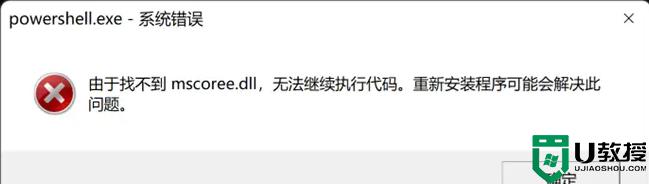
方法一:
1、首先,按键盘上的 Win + X 组合键,或右键点击任务栏底部的Windows开始图标,在打开的隐藏菜单项中,选择运行;
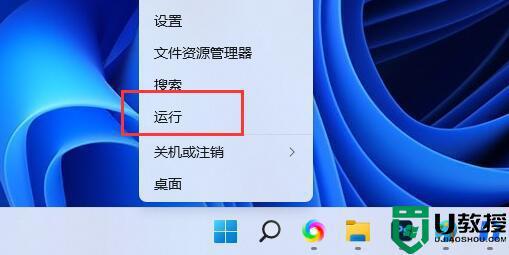
2、运行窗口,输入 control 命令,按确定或回车,打开控制面板;

3、控制面板窗口,类别查看方式,点击调整计算机的设置下的卸载程序;
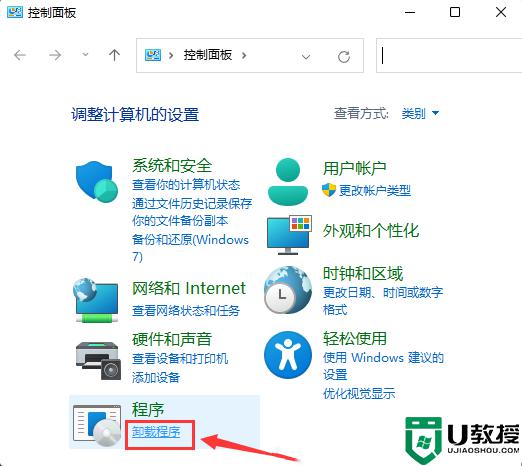
4、程序和功能窗口,左侧边栏,点击启用或关闭 Windows 功能;
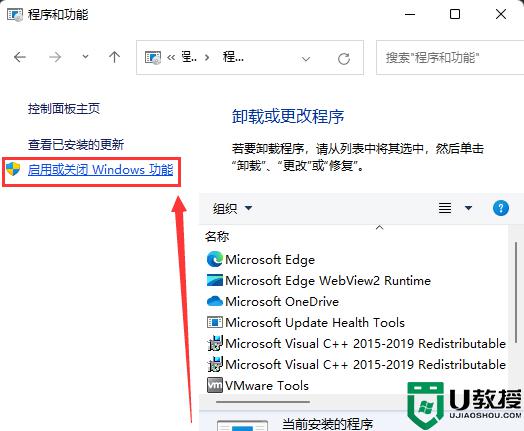
5、Windows 功能窗口,找到并勾选.NET Framework 3.5 (包括 .NET 2.0 和3.0)下的Windows Communication Foundation HTTP 激活和Windows Communication Foundation 非 HTTP 激活;
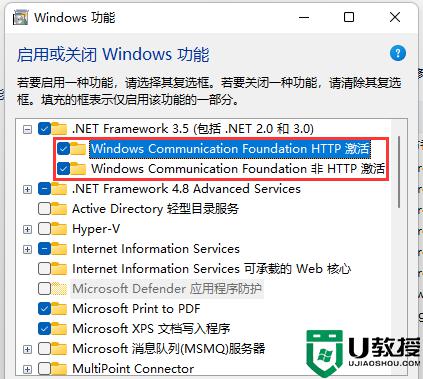
6、正在搜索需要的文件,这步骤只需要等待net组件下载安装即可。
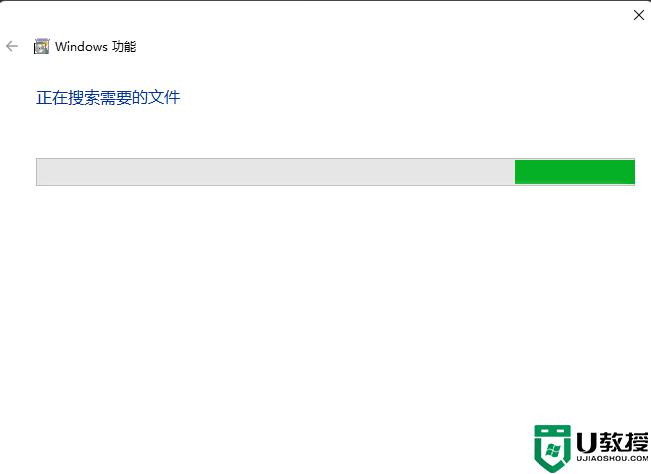
方法二:
1、首先,新建一个文本文档,打开新建文本文档,将下面代码复制进去:
start /w pkgmgr /iu:Microsoft-Windows-NetFx3-OC-Package
start /w pkgmgr /iu:Microsoft-Windows-NetFx4-US-OC-Package
start /w pkgmgr /iu:Microsoft-Windows-NetFx3-WCF-OC-Package
start /w pkgmgr /iu:Microsoft-Windows-NetFx4-WCF-US-OC-Package
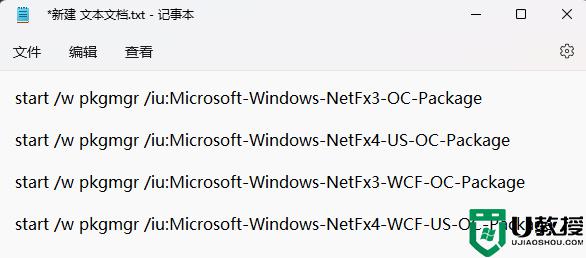
2、点击文件另存为;
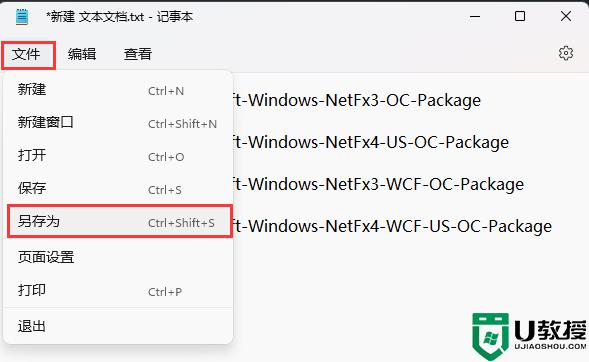
3、将保存类型修改为所有文件,然后将文件名修改为 .bat ,点击保存;
4、右键 .bat 文件,选择以管理员身份运行即可;
等待命令框读取完成后,重启计算机就可以完成修复。
方法三:使用cmd,分别运行以下命令:
dism /online /enable-feature /featurename:netfx3 /all
dism /online /enable-feature /featurename:WCF-HTTP-Activation
dism /online /enable-feature /featurename:WCF-NonHTTP-Activation
之后,重启电脑即可。
上述便是Win11电脑出现错误powershell找不到mscoree.dll的三个解决方法,有碰到一样情况的小伙伴们可以学习上面的方法来进行操作,相信可以帮助到大家。
